相信 90% 以上的人还是习惯着,在将外部USB设备等装置退出计算机前会先做一个「删除并退出」的操作,为的就是怕在 USB 里读写的数据不会受到损坏,不过你知道现在Windows 10(1809 版)以后的Win10版本如果退出外部USB设备直接拔出就可以了吗? 不需要再去做「退出」这个动作,但应该很少人注意到,往下就来为大家说明一下。

Win10不再需要「安全移除」USB存储设备
首先讲一下「退出」这个动作,是指你在拔除 U盘(移动硬盘或记忆卡)前会先去该磁盘槽右键按下弹出后,你会看到他消失才会安心的拔除。
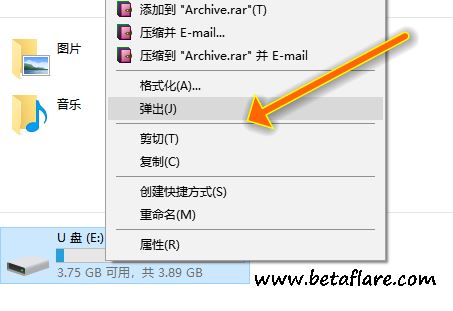
接下来,请大家进到设定里,看一下你系统 > 关于,里面的 Windows 版本号码是否大于 1809,基本上去年 10 月后你还有做更新的话肯定是。
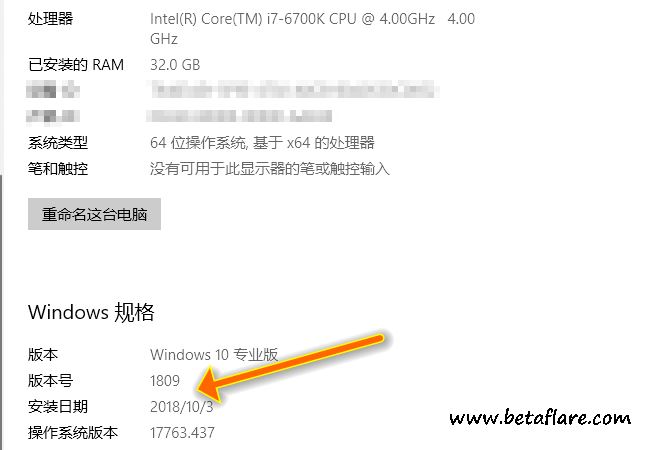
在 1809 这个版号里,Windows 10 已经全面将外部USB设备的设定默认为「快速删除」,也就是不需要再去做弹出的动作,可以直接拔除USB,以前的设定叫做「更好的性能」,就是要安全的退出后再拔除 USB,这二者有些微的差异。
快速删除与更好的性能的区别
它们的最大差别是读写速度,在快速移除模式下,由于要让你可以随时拔除,换来的就是降低读写速度,而「更好的性能」模式下,虽然需要你多一个「弹出」的动作,但可以维持最佳的读写效能,如果你不喜欢新版默认的「 快速删除」模式,可以往下来看怎么改为「更好的性能」模式。
变更模式的 USB 设备弹出模式
首先,插入你想变更模式的 USB 设备(如U盘)。
然后在左下角Windows 菜单右键,进入「磁盘管理」。
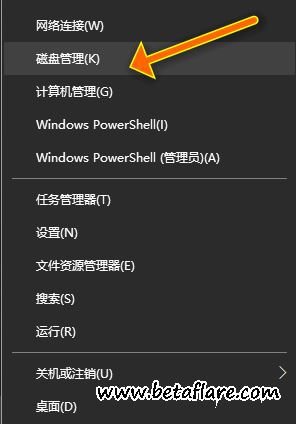
找到刚才插入的USB设备,右键「属性」。
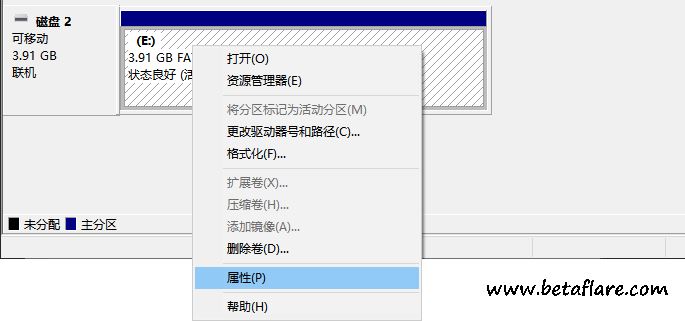
在「硬件」选项里找到该USB设备,再点击「属性」->「策略」。
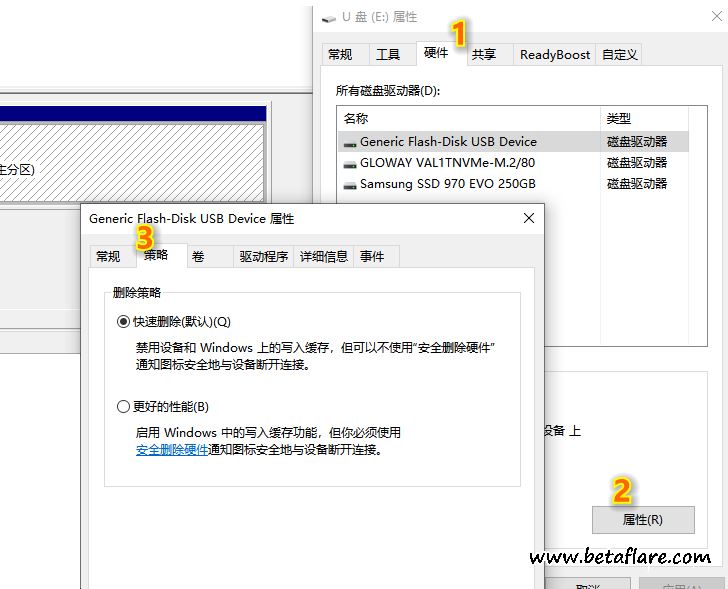
在「策略」这个选项里,就会看到有二个选项,分别是「快速删除」和「更好的性能」,默认现在都是快速删除了,如果你想跟以前一样的话,那就是选择「更好的性能」,不过这样的设定仅针对你刚才插入的外部USB设备,无法统一全部的USBUSB设备都改为你要的默认设定,意思是如果你有5个USB设备 都要设置的话,十个都要插入每个都设置一次。
转载需保留链接来源:软件玩家 » Windows 10现在不需要「删除并退出」再拔出USB设备

 如何查看和修改电脑工作组名称?
如何查看和修改电脑工作组名称?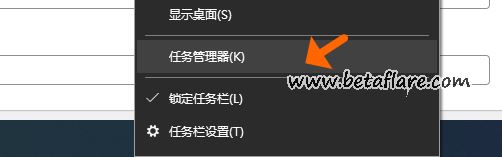 如何禁止程序随电脑开机启动?
如何禁止程序随电脑开机启动? Microsoft Print to PDF将网页、WORD和EXCEL保存为PDF文件
Microsoft Print to PDF将网页、WORD和EXCEL保存为PDF文件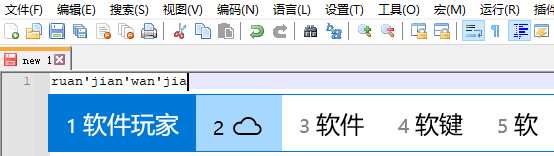 微软拼音输入法调整候选词框字体大小
微软拼音输入法调整候选词框字体大小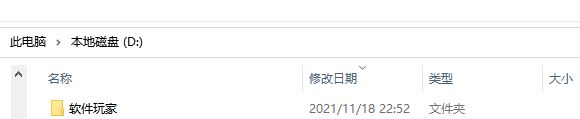 如何使用快捷键快速打开一个文件夹?
如何使用快捷键快速打开一个文件夹? 如何让不同的应用或游戏分别使用不同的显卡性能?
如何让不同的应用或游戏分别使用不同的显卡性能?